Snagit 2018 gjennomgang Hva er nytt siden versjon 13

TechSmith Snagit er vår favorittprogramvare for skjermbilder og bilderedigering. Sjekk ut de nye funksjonene i Snagit 2018!
Safari er Mac OS X Snow Leopards nettleserapplikasjon. For å surfe på Internett kan du starte Safari direkte fra Dock, eller du kan klikke på Safari-ikonet i Programmer-mappen. Safari-nettleserskjermen åpnes:
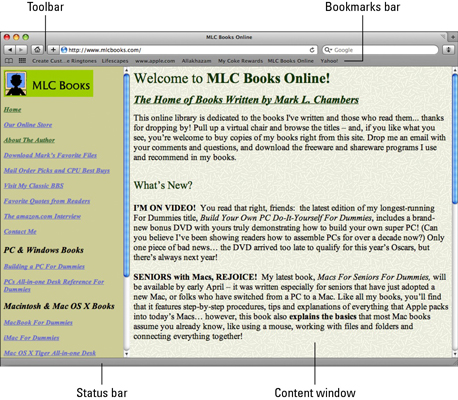
Surf på Internett med Safari.
Hoveddeler av Safari-vinduet inkluderer
Verktøylinjen: Denne inneholder de mest brukte kommandoene for oppgaver som å navigere, legge til bokmerker og søke på Google. I tillegg, for å skjule eller avsløre verktøylinjen, trykk Kommando+| (den vertikale linjen rett over skråstreken).
Bokmerkelinjen: Denne verktøylinjen lar deg hoppe direkte til favorittnettstedene dine med et enkelt klikk eller to. Du kan bytte visning av bokmerkelinjen ved å velge Vis → Skjul/Vis bokmerkelinje eller ved å trykke Kommando+Skift+B.
Innholdsvinduet: Det er her nettsider faktisk vises. Som alle andre vindu kan innholdsvinduet rulles; når du minimerer Safari til Dock, får du et miniatyrbilde (minimert) av innholdsvinduet.
Statuslinjen: Statuslinjen viser informasjon om hva musepekeren hviler på, for eksempel adressen til en lenke eller navnet på et bilde. For å skjule eller vise statuslinjen, trykk Kommando+/ (skråstrek) eller velg Vis → Skjul/Vis statuslinje.
Du kan laste inn en webside ved å bruke en av følgende metoder:
Skriv inn (eller lim inn) en nettsideadresse i adresseboksen på verktøylinjen og trykk deretter på Retur.
Den nyeste versjonen av Safari inkluderer et Smart Address- felt som viser en ny popup-meny med nettsteder som samsvarer med teksten du har skrevet inn. Hvis nettstedet du vil besøke vises i listen, klikker du på det for å hoppe dit umiddelbart.
Klikk på en bokmerkeoppføring i Safari.
Klikk på Hjem-knappen, som tar deg til startsiden du angir.
Klikk på Vis toppnettsteder-knappen på verktøylinjen.
Safari viser en vegg med forhåndsvisningsminiatyrsider fra de mest besøkte nettstedene dine, og du kan hoppe til et nettsted ved å klikke på forhåndsvisningen. Klikk på Rediger-knappen på Toppnettsteder-skjermen for å slette et forhåndsvisningsminiatyrbilde.
Klikk på en sidekobling i Apple Mail eller et annet Internett-vennlig program.
Klikk på en sidekobling på en annen webside.
Bruk Google-boksen i verktøylinjen.
Klikk i Google-boksen, skriv inn det du vil finne, og trykk deretter på Retur. Safari viser deg søkeresultatsiden på Google for teksten du skrev inn.
Klikk på et Safari-sideikon i Dock eller et Finder-vindu.
For eksempel har Mac OS X allerede et ikon i Dock som tar deg til Mac OS X-siden på Apples nettsted. Dra et nettsted fra bokmerkelinjen og slipp det på høyre side av Dock. Hvis du klikker på ikonet du legger til, starter Safari og det nettstedet lastes automatisk inn.
Hvis du minimerer Safari til Dock, vil du se et miniatyrbilde av siden med Safari-logoen lagt over. Klikk på dette miniatyrbildet i Dock for å gjenopprette siden til sin fulle prakt.
TechSmith Snagit er vår favorittprogramvare for skjermbilder og bilderedigering. Sjekk ut de nye funksjonene i Snagit 2018!
Trenger du å lage diagrammer eller flytskjemaer og ønsker ikke å installere ekstra programvare? Her er en liste over online diagramverktøy.
Å ha et hus fullt av trådløst tilkoblede enheter og strømmetjenester som Spotify er flott inntil ting ikke fungerer og du finner interessante løsninger.
NVMe M.2 SSD er det siste innen datamaskinharddiskteknologi. Hva er det og hvor raskt er det kontra eldre harddisker og Solid State Drives (SSD)?
Sonos er den beste streaming-lydløsningen som starter på $400 for to høyttalere. Men med riktig oppsett kan AirPlay være gratis. La oss se gjennom detaljene.
Google Backup and Sync er en ny app som synkroniserer til Bilder og Disk. Les videre for å se hvordan det står opp mot OneDrive, Dropbox, Backblaze og Crashplan.
MyIPTV er en kabelskjæringstjeneste som bruker SOPlayer-appen for flere plattformer og tilbyr TV, filmer og andre former for media for en betalt
Logitech ga nylig ut sitt Illuminated Living-Room Keyboard K830 som er ment som en hjemmeunderholdningskamerat. Her er vår anmeldelse av enheten.
Her er en titt på oppdateringen nylig utgitt til CloudHQ og hvordan den fungerer. Les videre for å finne mer.
OnePlus 6T er en førsteklasses flaggskipkvalitet Android-telefon som selges med rabatt sammenlignet med Apple iPhone, Google Pixel 3 eller Samsung Galaxy S9.








